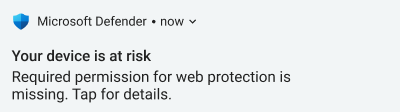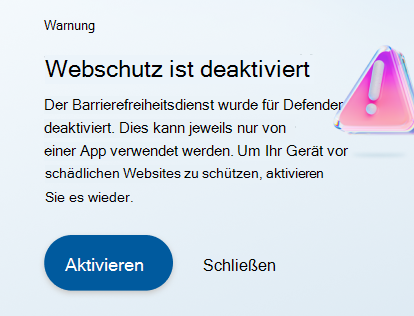Auf einigen mobilen Android-Geräten wird das Webschutzfeature von Microsoft Defender möglicherweise ständig deaktiviert. Möglicherweise werden die folgenden Benachrichtigungen und Updates in Microsoft Defender angezeigt. Manchmal kann es auch nach dem Aktivieren des Webschutzfeatures später deaktiviert werden.
Warum dies geschieht
Die meisten mobilen Geräte verfügen über Features, die dazu beitragen, die Akkulaufzeit zu sparen. Daher können einige Apps wie Microsoft Defender, die im Hintergrund ausgeführt werden müssen, beendet werden, um Akku zu sparen. In diesem Fall entnimmt Android die Barrierefreiheitsberechtigung für die App, die das Webschutzfeature ausführen muss. Dadurch wird der Webschutz deaktiviert, und Sie erhalten eine Benachrichtigung darüber. Sie müssen der App manuell die Berechtigung für die Barrierefreiheit erteilen, um den Webschutz wieder zu aktivieren.
Sicherstellen, dass der Webschutzdienst auf meinem Gerät aktiviert bleibt
Um sicherzustellen, dass der Webschutz aktiviert bleibt, deaktivieren Sie die Akkuoptimierung für die App, und lassen Sie die Ausführung von Hintergrundaktivitäten zu. Sie müssen die Geräteeinstellungen und Microsoft Defender App-Einstellungen wie folgt ändern:
-
Geräteeinstellungen:Gerätespezifische Schritte sind hier aufgeführt. Diese Schritte können je nach Gerät und Betriebssystemversion variieren. Wenn Ihr Gerät nicht in der Liste enthalten ist, navigieren Sie zu Ihren Systemeinstellungen, und führen Sie die unten aufgeführten Schritte aus.
-
Stellen Sie sicher, dass die Akkuoptimierung (auf einigen Geräten auch als adaptiver Akku bezeichnet) deaktiviert ist. Möglicherweise können Sie die Akkuoptimierung für einige Apps ausschließen. Microsoft Defender sollte in der Liste der Ausschlüsse enthalten sein. Dies ermöglicht eine uneingeschränkte Akkunutzung für Defender.
-
Aktivieren Sie die Hintergrundaktivität für Microsoft Defender. Suchen Sie in den Einstellungen Ihres Geräts im Abschnitt App-Informationen oder Akku nach dieser Einstellung.
-
Stellen Sie sicher, dass die App-Aktivität auch dann ausgeführt werden kann, wenn die Microsoft Defender App nicht verwendet wird. Suchen Sie in den Einstellungen Ihres Geräts im Abschnitt App-Informationen oder Akku nach dieser Einstellung.
-
-
Microsoft Defender Einstellungen:Navigieren Sie nach Abschluss dieser Schritte zur Microsoft Defender-App. Tippen Sie auf die Karte Geräteschutz (oder warnungs-Karte für Webschutz), und führen Sie die Schritte auf dem Bildschirm aus, um den Webschutz zu aktivieren. Der Webschutz von Defender ist jetzt aktiviert und wird auf Ihrem Gerät nicht automatisch deaktiviert.
Hier ist ein Beispielvideo, in dem gezeigt wird, wie Sie Ihre Geräteeinstellungen ändern:

Gerätespezifische Einstellungen
Android v13
-
Drücken Sie lange das Defender-Symbol auf Ihrem Gerät, und wählen Sie App-Informationen aus.
-
Deaktivieren Sie Berechtigungen entfernen, wenn die App nicht verwendet wird.
-
Navigieren Sie unter App-Informationen zu App-Akkunutzung , und wählen Sie Uneingeschränkt aus.
-
-
Öffnen Sie Einstellungen , und navigieren Sie zu Akku- und Gerätepflege.
-
Tippen Sie auf Akku , und wählen Sie Weitere Akkueinstellungen aus. Schalten Sie den adaptiven Akku aus.
-
Navigieren Sie zurück zum Menü Akku, und tippen Sie auf Nutzungsbeschränkungen im Hintergrund. Die folgenden Einstellungen sind verfügbar: Nicht verwendete Apps in den Ruhezustand versetzen -> Apps werden nicht in den Ruhezustand versetzt. Fügen Sie dieser Liste Microsoft Defender hinzu.
-
Android v13
-
Drücken Sie lange das Defender-Symbol auf Ihrem Gerät, und wählen Sie App-Informationen aus.
-
Deaktivieren Sie unter Nicht verwendete Apps die Option Aktivität anhalten, wenn sie nicht verwendet wird.
-
Tippen Sie auf Akkunutzung. Deaktivieren Sie Automatisches Starten zulassen , und aktivieren Sie Hintergrundaktivität zulassen.
-
-
Öffnen Sie Einstellungen auf Ihrem Gerät, und tippen Sie auf Akku.
-
Wechseln Sie zu Weitere Einstellungen > Optimieren der Akkunutzung. Suchen Sie in der App-Liste nach Microsoft Defender, und wählen Sie das Symbol Nicht optimieren aus.
-
Zurück unter Einstellungen auf Akku, und tippen Sie auf Stromsparmodus. Schalten Sie den Energiesparmodus und den Super-Energiesparmodus aus.
-
-
Wenn weiterhin Probleme auftreten, öffnen Sie die Microsoft Defender-App. Wischen Sie nach oben, um die App im Abschnitt Zuletzt verwendete Apps ihres Startbildschirms anzuzeigen. Wählen Sie die vertikalen Punkte (⋮) in der oberen rechten Ecke aus, und sperren Sie die App. Das Vorhängeschlosssymbol wird jetzt für Microsoft Defender aktiviert. Wenn Sie es weg wischen, werden die Hintergrundprozesse für Microsoft Defender beendet.
Android v13
-
Drücken Sie lange das Defender-Symbol auf Ihrem Gerät, und wählen Sie App-Informationen aus.
-
Deaktivieren Sie die Pausenaktivität, wenn sie nicht verwendet wird.
-
Navigieren Sie zurück zu App-Informationen. Tippen Sie auf App-Akkunutzung , und wählen Sie Uneingeschränkt aus.
-
-
Öffnen Sie Einstellungen , und navigieren Sie zu Akku.
-
Tippen Sie auf Adaptive Einstellungen. Schalten Sie den adaptiven Akku aus.
-
Zurück im Menü Akku. Tippen Sie auf Stromsparmodus > Extremer Stromsparmodus. Tippen Sie auf Wichtige Apps, und wählen Sie Microsoft Defender aus, um sie der Liste der wichtigen Apps hinzuzufügen.
-
Android v13
-
Drücken Sie lange das Defender-Symbol auf Ihrem Gerät, und wählen Sie App-Informationen aus.
-
Deaktivieren Sie die Pausenaktivität, wenn sie nicht verwendet wird.
-
Tippen Sie unter App-Informationen auf App-Akkunutzung , und wählen Sie Uneingeschränkt aus.
-
-
Öffnen Sie Einstellungen , und navigieren Sie zu Akku.
-
Tippen Sie auf Adaptive Batterie. Deaktivieren Sie Adaptive Batterie verwenden.
-
Zurück im Menü Akku. Tippen Sie auf Stromsparmodus. Deaktivieren Sie Stromsparmodus verwenden.
-
Android v12
-
Drücken Sie lange das Defender-Symbol auf Ihrem Gerät, und wählen Sie App-Informationen aus.
-
Deaktivieren Sie unter Nicht verwendete Apps die Option Berechtigungen entfernen und Speicherplatz freigeben.
-
Tippen Sie im Menü Mit den App-Informationen auf Akku , und wählen Sie Uneingeschränkt aus.
-
-
Öffnen Sie Einstellungen auf Ihrem Gerät, und tippen Sie auf Akku.
-
Tippen Sie auf Stromsparmodus , und deaktivieren Sie Stromsparmodus verwenden.
-
Zurück zum Menü Akku, und tippen Sie auf Verwaltung des Stromverbrauchs im Hintergrund. Dadurch wird eine Liste aller Apps auf Ihrem Gerät angezeigt. Tippen Sie auf Microsoft Defender, und wählen Sie Die Energienutzung im Hintergrund nicht einschränken aus.
-
-
Wenn weiterhin Probleme auftreten, öffnen Sie die Microsoft Defender-App. Wischen Sie nach oben, um die App im Abschnitt Zuletzt verwendete Apps ihres Startbildschirms anzuzeigen. Wählen Sie die vertikalen Punkte (⋮) in der oberen rechten Ecke aus, und sperren Sie die App. Das Vorhängeschlosssymbol wird jetzt für Microsoft Defender aktiviert. Wenn Sie es weg wischen, werden die Hintergrundprozesse für Microsoft Defender beendet.
Android v11
-
Drücken Sie lange das Defender-Symbol auf Ihrem Gerät, und wählen Sie App-Informationen aus.
-
Aktivieren Sie AutoStart. Tippen Sie auf Stromsparmodus , und wählen Sie Keine Einschränkungen aus.
Android v10 und höher
-
Öffnen Sie Einstellungen auf Ihrem Gerät, und tippen Sie auf Akku.
-
Stellen Sie sicher, dass der Energiesparmodus und der Ultra-Energiesparmodus deaktiviert sind.
-
Tippen Sie auf App-Start, und stellen Sie sicher, dass die Umschaltfläche für Microsoft Defender deaktiviert ist. Aktivieren Sie auf dem folgenden Bildschirm die Option Autostart und Im Hintergrund ausführen.
-
Öffnen Sie Einstellungen auf Ihrem Gerät, und tippen Sie auf Akku.
-
Tippen Sie auf App-Akkuverwaltung, und wählen Sie Microsoft Defender aus der Liste aus. Schalten Sie die Optionen Hintergrundaktivität zulassen, Vordergrundaktivität zulassen und Autostart zulassen ein.
-
Navigieren Sie zurück zum Menü Akku. Tippen Sie auf Stromsparoptionen. Deaktivieren Sie die Standbyoptimierung für den Standbymodus.
-
Navigieren Sie zurück zum Menü Akku. Tippen Sie auf Leistungsmodus , und wählen Sie Keine Leistungsverbesserung aus.
-
Navigieren Sie zurück zum Menü Akku. Tippen Sie auf App-Schnellfrieren, und stellen Sie sicher, dass Microsoft Defender nicht Teil der Schnellstartliste ist.
-
Öffnen Sie Einstellungen auf Ihrem Gerät, und wählen Sie Hintergrund-App-Verwaltung aus.
-
Deaktivieren Sie Microsoft Defender in der App-Liste.
-
Wenn weiterhin Probleme auftreten, öffnen Sie die Microsoft Defender-App. Wischen Sie nach oben, um die App im Abschnitt Zuletzt verwendete Apps ihres Startbildschirms anzuzeigen. Wählen Sie die vertikalen Punkte (⋮) in der oberen rechten Ecke aus, und sperren Sie die App. Das Vorhängeschlosssymbol wird jetzt für Microsoft Defender aktiviert. Wenn Sie es weg wischen, werden die Hintergrundprozesse für Microsoft Defender beendet.